Бесплатная пробная версия Microsoft Office: что вам нужно знать
Microsoft Office - это автономный пакет для повышения производительности, предлагаемый только в качестве единовременной покупки, а Microsoft 365 - это облачная служба подписки, предлагающая те же приложения, что и в Office 2019, но с дополнительными инструментами и преимущества. Если вы хотите попробовать Microsoft Office, но не уверены, что готовы к фиксации, загрузите Microsoft 365 бесплатную пробную версию и используйте Microsoft Office бесплатно в течение одного месяца.
Что вы получаете с бесплатной пробной версией Microsoft 365
Бесплатная пробная версия Microsoft 365 предлагает все компоненты пакета Office, включая Access, Excel, Outlook, PowerPoint, Publisher и Word.
Подписка на Microsoft 365 также включает приложения для редактирования файлов Microsoft Office на мобильных устройствах. Android а также iOS планшеты и телефоны поддерживаются.
Вы можете войти в Office одновременно на пяти устройствах, включая любую комбинацию ПК, Mac, планшетов и телефонов.
Если вам нужен постоянный бесплатный пакет для повышения производительности, ознакомьтесь с
Как установить бесплатную пробную версию Microsoft 365
Учетная запись Microsoft необходима для подписки на бесплатную пробную версию Microsoft 365. Новую учетную запись можно создать на странице учетной записи Microsoft.
Вы не можете подписаться на пробную версию Microsoft 365 дважды. Если вы попытаетесь получить пробную версию из учетной записи, которая имела к ней доступ раньше, появится сообщение о том, что предложение предназначено только для новых клиентов..
-
После создания учетной записи посетите Попробуйте Microsoft 365 бесплатно страницу и выберите Попробуйте 1 месяц бесплатно.

Если вы впервые используете свой адрес электронной почты на веб-сайте Microsoft, вам могут быть заданы некоторые базовые вопросы, например, ваше имя.
Нажмите Следующий на первой странице.
-
Выберите способ оплаты. Несмотря на то, что пробная версия бесплатна, Microsoft собирает ваши платежные реквизиты во время этого процесса, чтобы с вас была списана оплата после окончания пробного периода. Вы можете отменить в любое время, чтобы предотвратить это (мы рассмотрим это ниже).
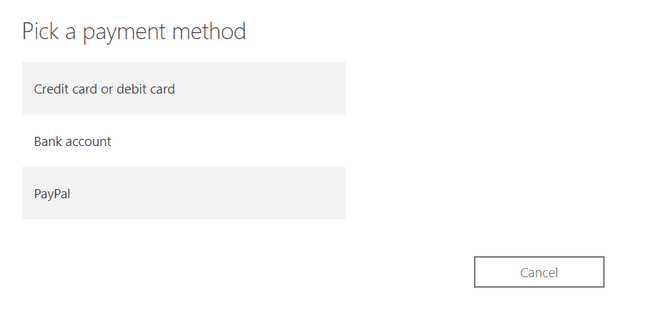
Если вы впервые подписываетесь на бесплатную пробную версию с этим адресом электронной почты, с вас не будет взиматься плата до окончания пробного периода.
Следуйте инструкциям по добавлению платежных реквизитов. Это включает в себя либо ввод информации о вашей кредитной или дебетовой карте, вход в PayPal, либо подробную информацию о вашем банке.
-
Выбирать Подписывайся чтобы начать испытание. При желании снимите флажок с рекламного письма, если оно вам не нужно.
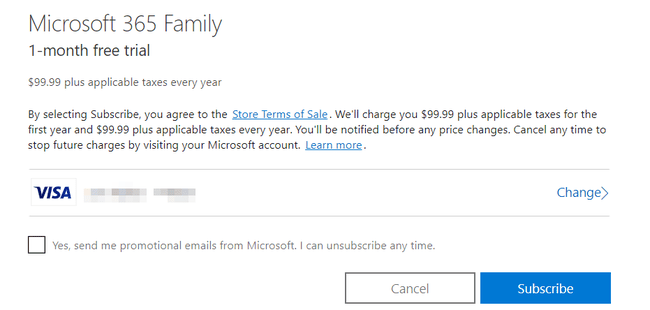
Если вы планируете нет отмена в конце пробной версии, чтобы вы могли сохранить MS Office, цена, которую вы должны будете заплатить, будет показана на этой сводной странице.
-
Открыть Устанавливает на странице, на которую вы только что были перенаправлены, а затем выберите Установить Office.
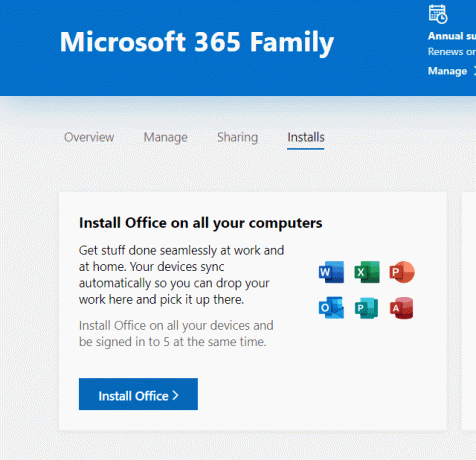
-
Примите вариант по умолчанию, если у вас нет причин выбрать что-то другое. Например, выберите Другие варианты и при необходимости выберите другой язык или версию. Затем выберите Установить скачать пакет приложений.
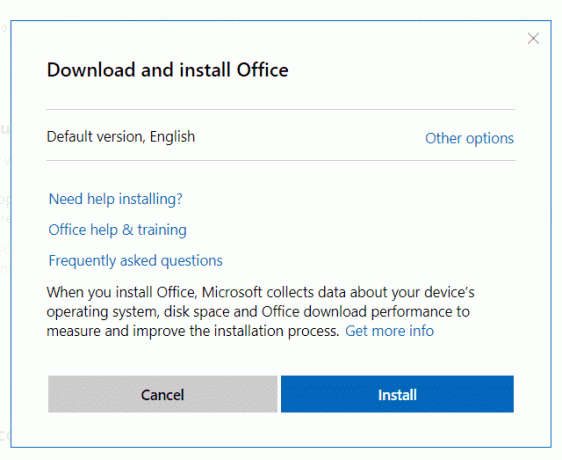
Когда загрузка файла завершится, откройте его и следуйте инструкциям по установке на экране, чтобы бесплатно установить Microsoft 365 на свой компьютер.
Подробная информация о бесплатной пробной версии Microsoft 365
Бесплатная пробная версия Microsoft 365 бесплатна в течение одного месяца без каких-либо условий. Вы должны оплатить подписку по истечении пробного периода, если вы не отмените ее до истечения крайнего срока.
С вас вообще ничего не платят в течение всего месяца. Поскольку вы предоставили платежные реквизиты для получения пробной версии, эта информация связана с вашей учетной записью Microsoft.
Чтобы отключить автоматические платежи, отмените подписку до истечения месяца. Например, если вы отмените подписку в тот же день, когда ее создали, с вас не будет взиматься плата. что угодно в конце пробного периода, и вы все равно можете использовать Microsoft 365 до последнего дня испытание.
Как отменить бесплатную пробную версию Microsoft 365
Отмените подписку на Microsoft 365 до окончания бесплатного пробного периода, если вы не хотите продолжать использовать продукты. Вы можете сделать это в любое время в течение пробного периода, и программное обеспечение будет работать до истечения срока его действия.
Дата, когда будет продлена подписка, указана вверху страницы «Услуги и подписка» рядом с Годовая подписка, а дата запуска пробной версии отображается внизу под историей выставления счетов.
Самый быстрый способ отменить пробную версию - открыть часть управления вашей учетной записью и выбрать Отписаться от рассылки. На следующей странице подтвердите выбор, выбрав Отключить регулярное выставление счетов.
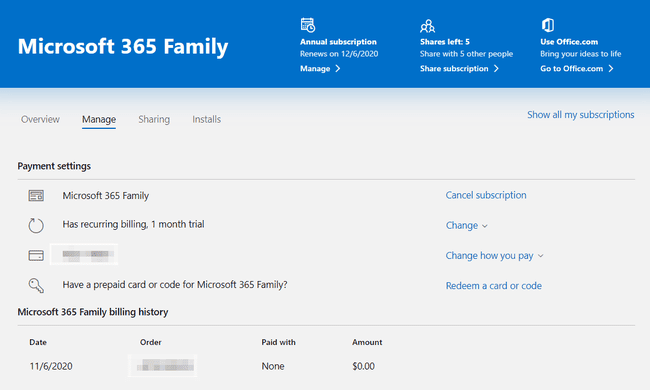
После отмены вы заметите, что Годовая подписка Дата меняется с «Продление» на «Истекает». Это самый простой способ узнать, что вы успешно предотвратили автоматическую зарядку в Microsoft 365 после пробной версии.
